Юрий Гурский - Цифровая фотография. Трюки и эффекты
- Название:Цифровая фотография. Трюки и эффекты
- Автор:
- Жанр:
- Издательство:Издательство «Питер»046ebc0b-b024-102a-94d5-07de47c81719
- Год:2010
- Город:Санкт-Петербург
- ISBN:978-5-49807-541-9
- Рейтинг:
- Избранное:Добавить в избранное
-
Отзывы:
-
Ваша оценка:
Юрий Гурский - Цифровая фотография. Трюки и эффекты краткое содержание
Без цифрового фотоаппарата довольно трудно представить современную жизнь. Практически в каждой семье уже есть это «чудо техники». В данной книге собрано множество по-настоящему полезных практических примеров использования цифровой фототехники, каждый из которых основан на оригинальной идее или задаче.
Цифровая фотография. Трюки и эффекты - читать онлайн бесплатно ознакомительный отрывок
Интервал:
Закладка:
17.12. Окрашивание старых фотографий людей
Большинство старых фотографий выполнено в монохромном цвете. Это придает снимку шарм и подчеркивает его почтенный возраст. С другой стороны, при взгляде на такую фотографию возникает ощущение, что часть информации была утеряна для потомков. Используя средства Photoshop, можно попытаться раскрасить черно-белое изображение, представив себе, как мог выглядеть тот, кто изображен на снимке, десятки лет назад.
Сложность выполнения подобной работы зависит от количества окрашиваемых деталей. Мы будем работать с фотографией юноши, представленной на рис. 17.46.

Рис. 17.46.Старая фотография, подобранная для окрашивания
На ней нужно раскрасить лицо, волосы, одежду и фон. Все эти детали довольно крупные, поэтому работа выполняется достаточно быстро.
Самое сложное в окрашивании фотографий людей – подобрать нужный оттенок кожи. Сделать это вручную практически невозможно, поэтому лучше всего использовать в качестве образца цветной портрет. Откройте в Photoshop вторую фотографию, выделите нужную область и с помощью инструмента Move (Перемещение) перетащите ее на старую фотографию, создав тем самым новый слой. Назовите его Донор.
Выполните команду Edit → Transform → Scale (Правка → Трансформирование → Масштаб) и подберите оптимальный размер нового слоя, после чего разместите его поверх лица на черно-белой фотографии. В нашем случае мы закрыли новым слоем лицо и шею (рис. 17.47).

Рис. 17.47.Размещение фотографии-донора на нужном участке старого снимка
Как видите, в качестве донора можно использовать любую фотографию, главное условие – чтобы подходил цвет кожи. При необходимости цвет можно подкорректировать с помощью настроек в диалоговом окне Hue/Saturation (Оттенок/Насыщенность).
Установите для слоя Донор тип смешения Color (Цвет), после чего на лице появится нужный оттенок. Как видно на рис. 17.48, фотография окрасилась даже в тех местах, в которых это было не нужно: окрасилась часть волос, рубашки и фона. Ситуацию легко исправить, немного поработав инструментом Eraser (Ластик) на слое Донор. Уберите окрашивание там, где оно не нужно. Сначала используйте инструмент с большим значением параметра Hardness (Жесткость), чтобы точно провести линию лица. Затем измените это значение на 0 % и еще раз пройдитесь по контуру, чтобы смягчить переход.

Рис. 17.48.Фотография после изменения типа смешения слоев
Уменьшите размер инструмента Eraser (Ластик) до нескольких пикселов и аккуратно очистите от окрашивания зубы и глаза. Желательно также обесцветить брови.
Аналогичным образом окрашиваются руки и ноги, если они присутствуют на снимке. Вы можете использовать уже созданную вами текстуру донора или подобрать другую подходящую по цвету фотографию.
Волосы тоже требуют окраски. Окраске волос посвящен отдельный раздел в данной книге, поэтому не буду повторяться. Отмечу, что волосы достаточно легко выделить в режиме быстрой маски, а затем залить выделенную область на новом слое подходящим цветом и подобрать оптимальный режим наложения пикселов.
Рубашка в нашем случае тоже требует окрашивания. Здесь можно использовать разные способы, но если одежда не пестрая, можно перекрасить ее тем же способом, что и волосы. Мы не знаем, какой цвет рубашки был у молодого человека на нашем снимке. Наверняка зеленая рубашка будет смотреться на нем неплохо.
Фон фотографии также можно раскрасить, используя самые разные способы. В нашем случае фон размыт и мы не знаем, что находится позади молодого человека. Немного синего цвета, и фон готов. Наверное, наш персонаж сидит на берегу какого-то водоема (рис. 17.49).

Рис. 17.49.Фотография после окрашивания
17.13. Модель с обложки журнала
То, насколько хорошо фотомодель получается на снимках, во многом зависит не только от ее внешних данных, но и от умения фотографа найти общий язык с ней. Если модель чувствует себя раскованно, то снимки получаются естественными. Однако какими бы удачными ни были студийные работы, они обязательно должны пройти цифровую обработку, прежде чем попасть на страницы глянцевых журналов. Дополненные всевозможными эффектами, такие работы выглядят стильно и привлекают внимание случайных зрителей.
Создать фотографию для обложки журнала можно и из обычного любительского снимка. Фотография, которую мы будем использовать для работы (рис. 17.50), выглядит не очень хорошо, ей необходима небольшая цветокоррекция.

Рис. 17.50.Фотография, выбранная для коррекции
С помощью сочетания Ctrl+L вызовите окно Levels (Уровни), щелкните на пипетке Set White Point (Установить белую точку) (рис. 17.51), после чего выберите самую светлую точку на снимке.
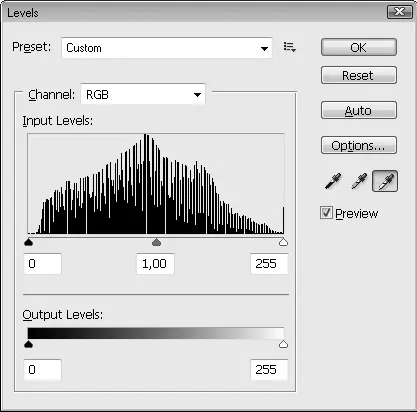
Рис. 17.51.Окно Levels (Уровни)
В результате этой операции изображение приобрело сочные цвета (рис. 17.52).

Рис. 17.52.Фотография после первой цветокоррекции
Создайте копию слоя и примените к нему фильтр Gaussian Blur размытие по Гауссу) из набора Blur (Размытие). Установите значение радиуса равным примерно 30, после чего выберите тип смешения слоя Overlay (Перекрытие).
Продолжая работу со вторым слоем, вызовите окно Levels (Уровни) и сместите уровни влево, повысив контраст изображения. После этого фотография станет похожей на изображенную на рис. 17.53.

Рис. 17.53.После наложения второго слоя фотография приобрела мягкие очертания
Теперь уберем со снимка все лишнее. Создайте новый слой, выберите инструмент Brush (Кисть), установите в качестве основного цвета белый и закрасьте задний план, оставив на фотографии только силуэт девушки. Закрасьте также те места, где изображение соприкасается с краями холста (рис. 17.54).

Рис. 17.54.Девушка с обложки журнала
Читать дальшеИнтервал:
Закладка:










